Полная версия Фейсбук (Facebook) сайта с мобильного телефона
Доступна ли полная версия сайта Фейсбук с мобильного телефона? В этом обзоре мы дадим ответ на вопрос, расскажем, как попасть на сайт. Также поговорим о том, как загрузить аккаунт в приложении для смартфонов.
Через браузер
Полная версия официального сайта Facebook доступна на любом смартфоне, но способы увидеть расширенный функционал отличаются в зависимости от операционной системы телефона.
Разберемся, как работать с полным сайтом соцсети на Айфоне:
- Откройте браузер и в поисковую строку введите название социальной сети Фейсбук на русском или английском. Можно не указывать домен;
- Нажмите на первую выдачу поисковика;

- Укажите логин и пароль в соответствующих полях;

- Откроется мобильный вариант – об этом сигнализирует буква «m» перед адресом;
- Зажмите иконку в виде круглой стрелки в адресной строке;
- Откроется меню – выберите пункт «Полная версия».

Готово! Теперь рассмотрим, как осуществляется та же операция на Андроиде:
- Запустите браузер и наберите название социальной сети в поисковой строке;

- Откроется окно авторизации – укажите пароль и логин, нажмите кнопку входа;

- После запуска мобильного варианта, найдите кнопку «Еще» в верхнем правом углу;

- Выберите строчку «Версия для ПК».

Будьте внимательны и открывайте только официальную ссылку, не содержащую лишных символов.
После авторизации вы увидите в верхней части экрана предложение:
- Загрузить мобильное приложение, если оно не было установлено;
- Открыть программу, если вы уже скачали приложение для смартфонов в магазине.
Мы разобрались, как открыть полную версию Фейсбук на телефоне, давайте перейдем к тому, как открыть аккаунт через программу для смартфонов.
Мобильное приложение
Многие пользователи выбирают приложение Фейсбук – зайти на страницу через программу очень просто:
- Запустите приложение;

- Откроется окно авторизации – укажите логин (мобильный телефон или электронную почту) и пароль и нажмите кнопку входа.

Готово! Как видите, нет ничего проще. Приложение обладает удобным функционалом – оно доступно для бесплатной загрузки в магазинах на смартфонах под управлением Андроид и iOS и почти ничем не отличается от полной версии.
Интересные факты
Напоследок, два интересных факта о Фейсбуке.
- Сразу после создания войти в социальную сеть могли только студенты, сотрудники и выпускники Гарвардского университета. Кстати, создатель сети Цукерберг так и не завершил обучение в стенах университета;
- На данный момент более 80% пользователей входят в аккаунты со смартфонов – десктоп для компьютеров теряет свою популярность с каждым годом.
Полная версия Фейсбук с телефона доступна каждому – теперь вы знакомы с пошаговыми инструкциями и сможете открыть аккаунт удобным способом в любое время.
fbuk.ru
Лучшие советы и хитрости для Facebook Android
Facebook – это самая крупная в мире социальная сеть, насчитывающая более 1,5 миллиарда пользователей, но, даже если вы проводите много времени в одноименном приложении, вы, вероятно, не знаете всего того, что оно может предложить. В такой ситуации мы готовы прийти к вам на помощь с полным списком советов, хитростей и функций, которые вам могут пригодиться, в том числе, как найти Wi-Fi!
Независимо от того, пользуетесь ли вы Facebook на вашем Samsung Galaxy S7 Edge или на Google Pixel, вы найдете эти советы полезными для сортировке по ленте новостей, повышения безопасности вашего аккаунта, более быстрого поиска лучшего контента, более легкого обмена обновлениями статуса и многого другого.
Содержимое статьи
Управление уведомлениями
Вы постоянно путаетесь в потоке обновлений и сообщений от ваших друзей? Вам будет приятно узнать, что в Facebook можно без труда настраивать те или иные виды уведомлений. Перейдите в настройки приложения, далее откройте раздел «Настройки уведомлений», после чего у вас будет возможность включения или отключения оповещений для настенных сообщений, комментариев, запросов друзей, фототэгов, приглашений на мероприятия и др.

Найдите интересные места вокруг вас
Приложение Facebook для Android располагает кое-какими хитростями, которых нет в десктопной версии сайта, например, использование вашего местоположения с большей пользой. Выберите опцию «Прилегающие места», чтобы найти места вокруг вас, которые располагают собственной страницей в Facebook. Это весьма удобный способ выяснить местонахождение ресторанов, баров, магазинов и других мест, когда вы находитесь в другой стране. Чтобы получить дополнительную информацию о нужном вам месте, просто нажмите на любую запись, относящуюся к данному месту.
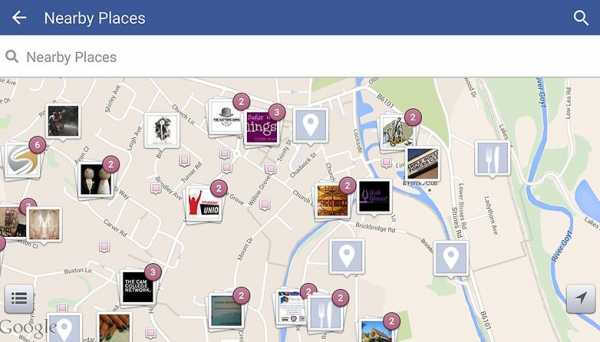
Фильтрация вашей новостной ленты
Вам не стоит мириться со стандартным списком обновлений новостной ленты. Приложение Facebook даст вам доступ к вашим настроенным спискам из главного меню. Чтобы изменить список, в котором появляется новый пользователь, просто перейдите в его профиль и нажмите на надпись «Друзья», затем на «Редактировать список друзей». Если вы желаете добавить или удалить любые целые списки (например, «Семья» или «Лучшие друзья»), вам надо будет сделать это при помощи ПК.

Возможность совместного использования в других приложениях
Совместное использование приложений – одна из сильных сторон Android. Поэтому используйте ее, нажав на иконку «Поделиться», когда вы просматриваете фотогалерею, страницы веб-браузера, и Facebook появиться как один из вариантов. Это отличный способ поделиться чем-нибудь без фактического перехода в Facebook, плюс, вам по-прежнему будут доступны все стандартные параметры обновления статуса.
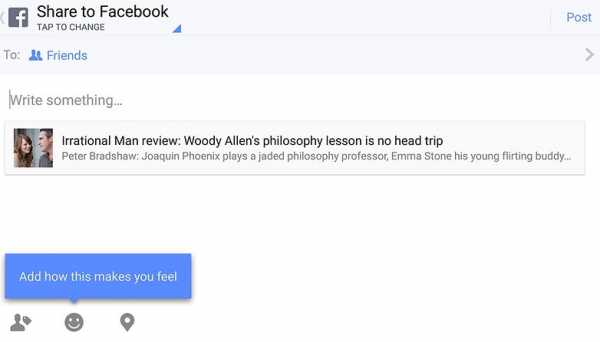
Блокировка автоматического воспроизведения видео
Одной из самых полезных фишек в настройках приложения Facebook является автоматическое воспроизведение видеоконтента. Эта опция дает возможность включать и отключать автовоспроизведение, а также активировать его только, если вы подключены к Wi-Fi. Вдобавок, такая фишка позволит сэкономить интернет-трафик, когда вы находитесь вне дома (на улице, или на работе), а также предотвратит превращение новостной ленты в клубок бесконечных клипов и забавной анимации.

Сохраняйте видео и ссылки на потом
У вас множество друзей, но слишком мало времени, чтобы пообщаться с ними? К счастью, решение этой проблемы есть! Если вы дважды нажмете на выпадающую стрелку рядом с новостной лентой, содержащую видео или ссылку, вы можете сохранить контент, чтобы вернуться к нему позже. К слову, такой контент-закладка хранится в разделе «Сохраненный» в главном меню приложения (нажмите на надпись «Просмотреть все» под иконкой «Приложения», если он не отображается), и вы всегда можете вернуться к нему на досуге.
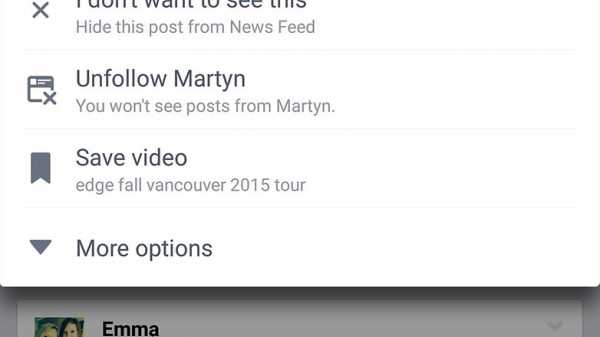
Проверьте безопасность вашего аккаунта
Находясь в приложении Facebook, вы можете нажать на «Настройки аккаунта», «Безопасность» и «Активные сеансы», чтобы увидеть все места и устройства, связанные с вашей учетной записью Facebook. Если вы заметили, что-нибудь подозрительное, нажмите на иконку в виде крестика для выхода из вашего аккаунта. Лучше быть в безопасности, чем потом сожалеть: если вы допустили ошибку и вышли из одного из ваших собственных девайсов или браузеров, вы всегда можете войти в систему снова.
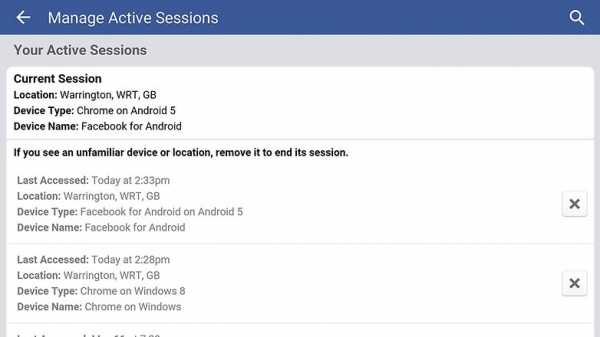
Выберите ваших любимых друзей
Ваши список друзей онлайн доступен через нажатие на иконку изображения в правом верхнем углу приложения Facebook. Выберите пункт «Редактировать», и у вас будет возможность поместить контакты, с которыми вы взаимодействуете чаще всего, в верхнюю часть списка. Это поможет сэкономить время и силы поиска ваших любимых друзей в таком списке.
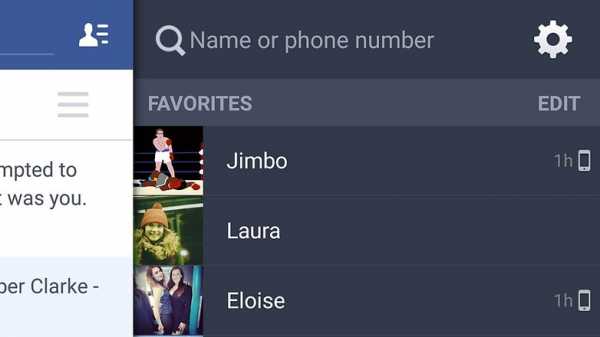
Спрячьте фиды ваших друзей
Иногда не исключена ситуация, когда у вас пропадает желание видеть обновления тех или иных ваших друзей, не удаляя их из списка ваших друзей и не блокируя их. Для этого перейдите на страницу каждого из друзей, нажмите на иконку «Далее», после этого выберите пункт «Отменить подписку». Ваши друзья не узнают о том, что вы сделали, а вы уже никогда не увидите их посты.
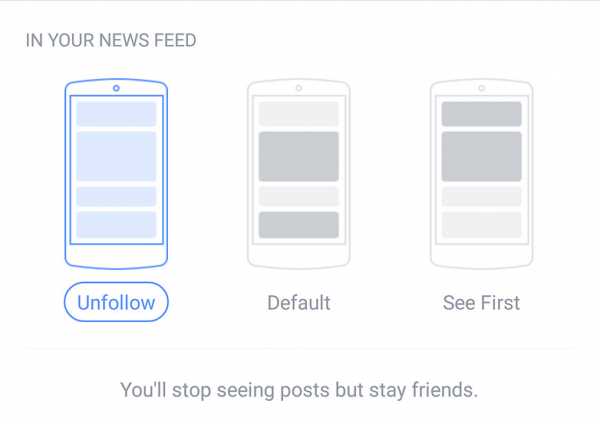
Установите приоритетность фидов ваших друзей
Если вы хотите сделать что-либо противоположное тому, что было написано выше, вы можете сделать приоритетным отображение сообщений от ваших некоторых друзей, в отличие от всех остальных. Просто перейдите на страницу каждого вашего друга, потом нажмите на «Далее», затем кликните по иконке «Видеть сначала». Теперь любые сообщения от этого друга будут появляться в шапке ленты новостей, и вы уже никогда не пропустите их.
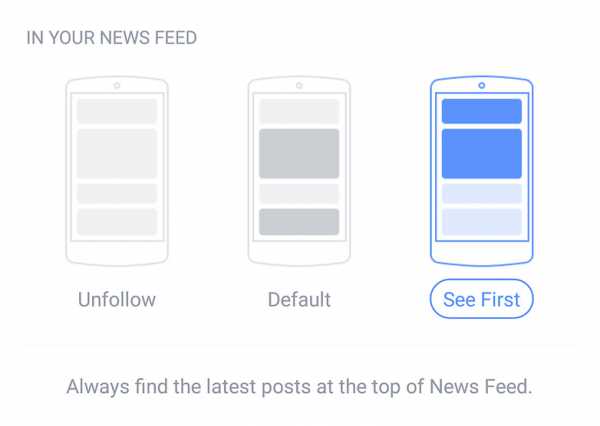
Используйте стороннее приложение для экономии памяти
Приложение Facebook не только большое по размеру, но и весьма ресурсоемкое. Вы можете сэкономить дисковое пространство и память, использовав альтернативное приложение, например, Metal или Tinfoil, которые представляют собой (в основном) пользовательские оболочки для веб-версии Facebook. Приложение Metal немного предпочтительнее, так как предлагает больше возможностей, например, вкладка уведомлений и плавающее окно. Также существует официальное приложение Facebook Lite.
В ином случае, вы можете просто добавить ярлык к сайту Facebook на вашем домашнем экране и использовать его. В Chrome вы также можете активировать уведомления с сайта, пройдя по схеме «Настройки»> «Настройки сайта»> «Уведомления» и убедившись, что они включены и разблокированы для Facebook.
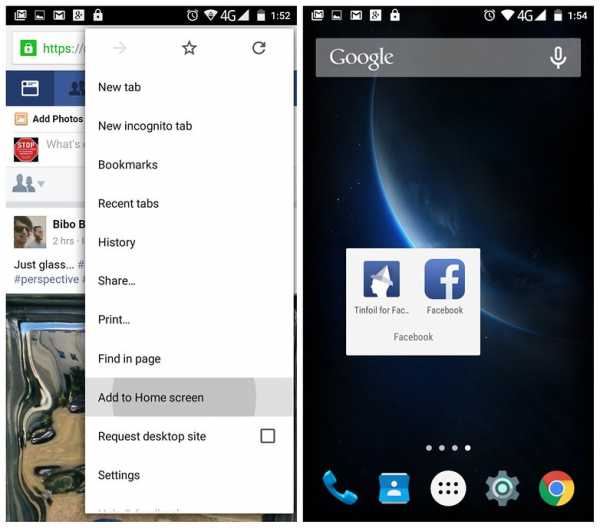
Находите Wi-Fi
Facebook не так давно представила свою новую функцию, чтобы помочь пользователям найти ближайшие точки доступа Wi-Fi по всему миру. По словам пресс-секретаря Facebook, чтобы помочь людям оставаться на связи со своими сообществами и получать полноценный пользовательский опыт, компания разработала функцию, которая поможет находить Wi-Fi рядом с вами. Пресс-секретарь также добавил, что данная функция была на тестировании какое-то время, и во время эксперимента были получены отличные отзывы, и это не только полезно для путешественников, но особенно полезно в районах с плохой мобильной связью.
Указанную выше функцию можно использовать следующим образом: в приложении Facebook (на Android или iOS) нажмите вкладку «Дополнительно» (иконка в виде трех полосок справа вверху), затем кликните по «Найти Wi-Fi». После открытия вкладки «Найти Wi-Fi» активируйте ее. После этого вы можете увидеть все доступные горячие точки рядом с вашим местоположением на карте, а также информацию, например, время открытия для предприятий, поддерживающие их.
А какие ваши любимые советы для Facebook для Android? Расскажите нам о ваших самых ценных советах и хитростях в комментариях.
doitdroid.com
Как открыть полную версию сайта в Safari на iPhone и iPad – Apple-iPhone.ru
 Часто бывает так, что открывая нужную страницу через Safari на iPhone и iPad, пользователи получают доступ к мобильной версии сайта, которая значительно отличается от полной. В таком случае не обязательно начинать искать компьютер — Safari позволяет с легкостью запустить полную версию сайта. О том, как получить доступ к этой функции расскажем ниже.
Часто бывает так, что открывая нужную страницу через Safari на iPhone и iPad, пользователи получают доступ к мобильной версии сайта, которая значительно отличается от полной. В таком случае не обязательно начинать искать компьютер — Safari позволяет с легкостью запустить полную версию сайта. О том, как получить доступ к этой функции расскажем ниже.
Адаптированные версии под мобильные устройства имеет большинство крупных сайтов и блогов, однако, не на каждом из них присутствует кнопка перехода к полной версии. К счастью, разработчики из Apple позаботились о возможности принудительного открытия полных версий сайтов в Safari.
Как открыть полную версию сайта в Safari на iPhone и iPad
Шаг 1. Откройте Safari и перейдите на страницу, чью полную версию вы хотели бы увидеть
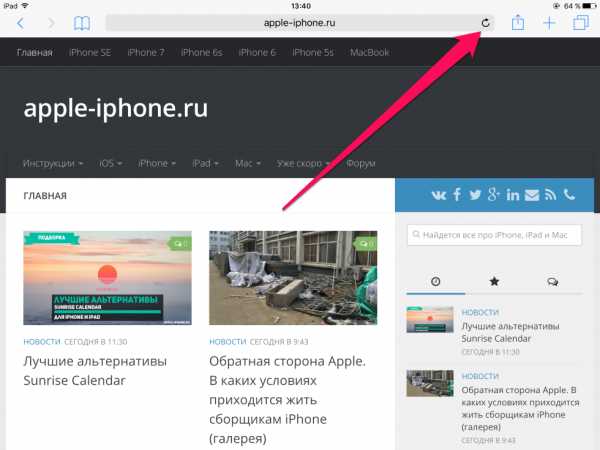 Шаг 2. Дождитесь полной загрузки сайта, после чего зажмите на значке обновления страницы
Шаг 2. Дождитесь полной загрузки сайта, после чего зажмите на значке обновления страницы
Шаг 3. В открывшемся окне выберите пункт «Полная версия сайта»
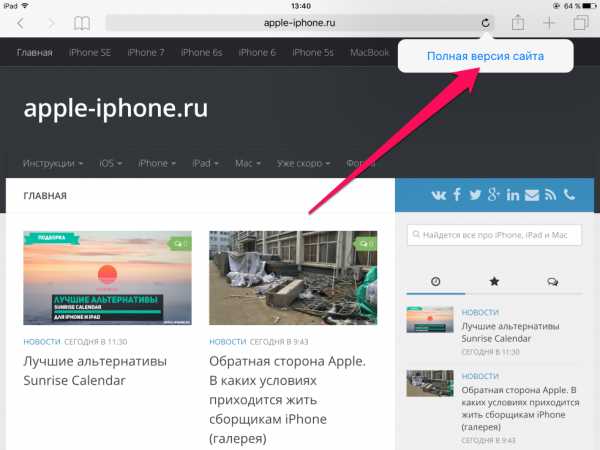 Вот таким простым образом вы можете открыть полную версию любого сайта в Safari на iPhone и iPad, если, естественно, первоначально перед вами была мобильная версия сайта. В последнее время веб-разработчики создают адаптивный дизайн сайтов, который автоматически подстраивается под любое используемое устройство и необходимости в открытии полной версии сайта просто нет.
Вот таким простым образом вы можете открыть полную версию любого сайта в Safari на iPhone и iPad, если, естественно, первоначально перед вами была мобильная версия сайта. В последнее время веб-разработчики создают адаптивный дизайн сайтов, который автоматически подстраивается под любое используемое устройство и необходимости в открытии полной версии сайта просто нет.
Смотрите также:
Поставьте 5 звезд внизу статьи, если нравится эта тема. Подписывайтесь на нас ВКонтакте, Facebook, Twitter, Instagram, Telegram и Яндекс.Дзен.
Загрузка…
Вернуться в начало статьи Как открыть полную версию сайта в Safari на iPhone и iPad
www.apple-iphone.ru
Социальные сети. Подскажите, как вставить фото в комментарий в facebook с мобильной версии?
Откройте браузер на вашем смартфоне или планшете и перейдите на мобильную версию Facebook — m.facebook.com. Когда вы кликните по чьему-либо изменению статуса, то увидите комментарии к нему и пустое текстовое поле, в котором вы можете оставить собственный отзыв. В левой части этого поля находится иконка с изображением фотоаппарата. Нажмите на нее, и вам будет предложено сделать снимок, воспользовавшись камерой, или выбрать любое изображение из памяти мобильного устройства. Жмем: <a rel=»nofollow» href=»http://ichip.ru/vstavlyaem-izobrajeniya-v-kommentarii-na-facebook-s-mobilnih-ustroistv.html» target=»_blank»>http://ichip.ru/vstavlyaem-izobrajeniya-v-kommentarii-na-facebook-s-mobilnih-ustroistv.html</a> Для того чтобы оставить фото в комментарии на Фейсбуке со смартфона, вам просто необходимо посетить m.facebook.com с помощью мобильного браузера. Для мобильных устройств сайт будет работать практически на любой платформе и не ограничивается только iOS или Андроид. При нажатии на комментарий ниже обновления статуса, вы увидите список текущих комментариев (если таковые имеются), и вы также увидите обычное текстовое поле ниже вашего комментария, но теперь слева от текстового поля вы также увидите новый значок камеры. Нажатие на этот значок позволит вам добавить фотографию в качестве комментария, будь то сохраненное на устройстве фото или новое, которое вы только что сняли на камеру устройства так же, как вы могли бы использовать интерфейс сайта Фейсбук. Это не идеальное решение, но тем не менее оно работает. До появления возможности размещать фото в комментарии в специальном приложении, придется возиться так. К сожалению, похоже, GIF-файлы не поддерживаются. Источник: <a rel=»nofollow» href=»http://www.info-mage.ru/post.aspx?id=415″ target=»_blank»>http://www.info-mage.ru/post.aspx?id=415</a> Инфо-Маг. РУ <img src=»https://otvet.imgsmail.ru/download/u_806ebeec541be82becef4de62c97cb6b_800.gif» alt=»» data-big=»1″ data-lsrc=»//otvet.imgsmail.ru/download/u_806ebeec541be82becef4de62c97cb6b_120x120.gif»>
touch.otvet.mail.ru
Как включить отображение Facebook приложения на мобильных устройствах?
После установки магазина на публичную страницу, Вы скорее всего уже заметили, что приложение (вкладка) не работает на мобильных устройствах.По умолчанию, если пользователь перейдет по ссылке, которая ведет на Ваш магазин в Facebook с помощью мобильного устройства, он получит следующую ошибку:
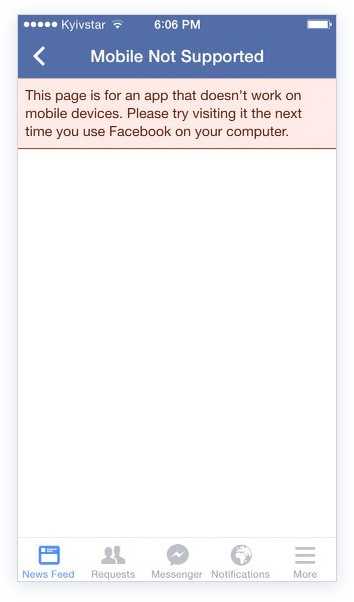
Как-же сделать так, чтобы магазин работал для тех фоловеров, которые следят за обновлениями Вашего магазина используя свой смартфон?
И так…
1. Добавьте символы ?ref=ts к ссылке, которая ведет к Вашему магазину в Facebook:
Должна получится следующая ссылка: https://www.facebook.com/chooos/app_557762514307826?ref=ts
2. Сократите полученную ссылку
Перейдите на сайт bit.ly или goo.gl и получите копию этой ссылки в сокращенной форме. Вставьте полученную ссылку в один из предложенных сервисов

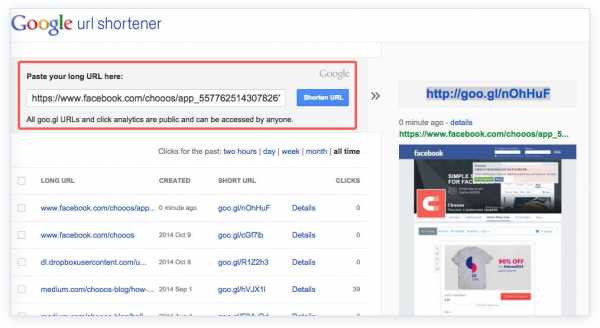
Получится копия ссылки, которая ведет на Ваш магазин в Facebook, в сокращенной форме, пример:
Вуаля, эти ссылки позволяют открыть Ваш магазин пользователям мобильных устройств.
Теперь, чтобы подписчикам было проще найти Ваш магазин, опубликуйте полученную ссылку на страницу магазина в Facebook и добавьте к ней фото.
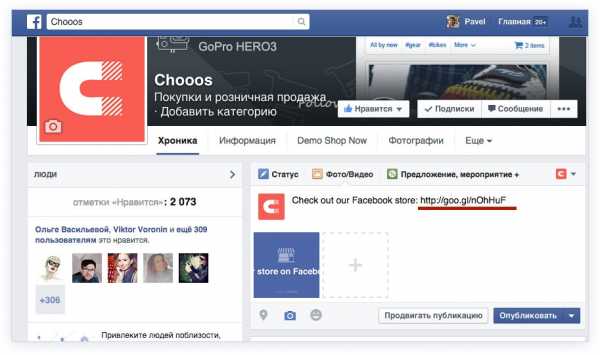
Закрепите эту публикацию вверху ленты, нажав на «Выделить сверху», чтобы Ваш магазин всегда был на виду у посетителей.

Таким образом, действующие ограничения в Facebook, теперь не проблема для покупки товаров с мобильных устройств.
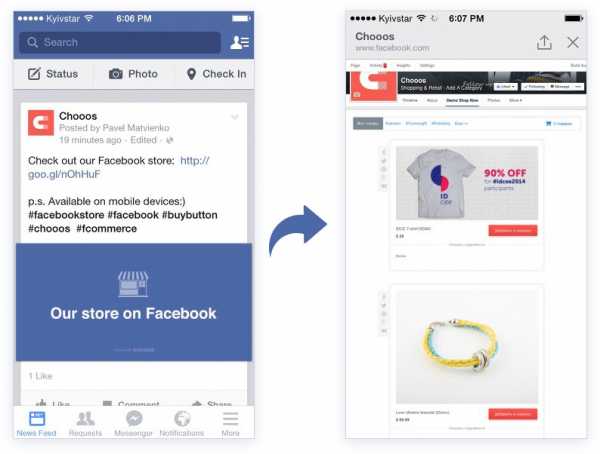
Что еще полезного:
Хотите создать магазин в Facebook бесплатно? Присоединяйтесь: chooos.com
habr.com
Как войти на мобильную версию Фейсбука
На мобильную версию Фейсбука можно зайти с любого устройства — смартфона (iPhone, Android, и т.д.), планшета, компьютера или ноутбука.
У Facebook есть несколько мобильных приложений — одно для просмотра ленты новостей, друзей, фото, а другое для общения — их собственный мессенджер, похожий на Viber или Whatsapp (что не очень удобно, по сравнению с тем же ВКонтакте, где в одном приложении можно и общаться с друзьями и слушать музыку, и новости почитать). О том, где и как их скачать бесплатно мы расскажем в следующей статье. Сейчас речь пойдет о том, как перейти на мобильную версию, если на Вашем устройстве отображается неудобная и громоздкая версия для компьютеров.
- Откройте браузер (программа, через которую Вы просматриваете страницы в Интернете) — На картинке(рис.1) это браузер Safari на iPhone. Не знаете какой у Вас браузер? Поищите кнопку «Интернет«, или что-то похожее. Вот некоторые браузеры, которые используются на смартфонах, и которые могут быть у Вас установлены:
- В открывшемся браузере в адресной строке наберите адрес m.facebook.com — «m» означает, что Вы хотите открыть мобильную версию. Кстати, такой способ работает не только для этой социальной сети! После того как наберете адрес, нажмите ОК (на iPhone синяя кнопка
- Откроется главная страница Фейсбука, если Вы уже заходили с этого устройства, то увидите свою ленту (рис.3). Если это первый вход — нужно будет указать свои логин и пароль(рис.4). В этом случае введите свой логин и пароль, так же, как на компьютере и нажмите «Вход».
 рис. 3рис. 4
рис. 3рис. 4 - Готово! О том, как скачать мобильное приложение к себе на планшет или смартфон, мы расскажем позднее.
moyastranitsa.ru
Как перейти в одноклассниках с мобильной версии на полную
Как включить полную версию сайта Одноклассники?
Все любители Одноклассников знают, что при переходе в социальную сеть с мобильного девайса, открывается мобильная версия сайта. Это специально сделано разработчиками, чтобы было легче пользоваться интерфейсом. Мобильные версии сайтов обладают массой преимуществ, но, как правило, они ограничены.
Как включить полную версию сайта Одноклассники? Иногда, функций мобильной версии недостаточно, а чтобы открыть полную версию, не обязательно пользоваться ноутбуком или компьютером.
В интерфейсе мобильной версии Одноклассников есть специальная кнопка, которая поможет открыть все инструменты.

Полная версия сайта Одноклассники
В браузере вашего телефона или планшета, при входе на Одноклассники, обязательно должна быть кнопка, для перехода к полной версии:

Обратите внимание, что такая кнопка отображается на всех устройствах. Некоторые пользователи не могут её найти, но скорее всего их проблема заключается в использовании не браузера, а мобильного приложения (в нем такой кнопки нет).
Если вам нужно перейти с мобильной на полную версию Одноклассников на компьютере, достаточно убрать в адресной строке первую букву m и точку или открыть меню, где в нижней части тоже есть специальная кнопка:

Если по каким-то причинам данный способ у вас не работает (например, появляется страница с ошибкой), попробуйте использовать другой браузер. Сейчас для мобильных устройств создано много разных бесплатных обозревателей.
Всем любителям этой социальной сети мы советуем узнать, Как создать и раскрутить группу в Одноклассниках, так как это отличный вариант для заработка в сети.
Если же создание сообщества покажется вам слишком сложным способом, узнайте, как заработать на Одноклассниках простейшими способами (добавляя друзей, участвуя в голосованиях, нажимая классы и т.д.).
Вам также будет интересно: — Как поменять пароль в Одноклассниках? — Как восстановить пароль в Одноклассниках?
Буду благодарен, если поделитесь этой статьей в социальных сетях: Рубрика: Всё о социальных сетяхworkion.ru
Одноклассники мобильная версия

Вряд ли кто-то осознавал, какой успех ждет смартфоны, а затем и планшеты, которые появились в нашей жизни сравнительно недавно. И ведь люди пользуются ими все чаще, даже для того, чтобы просто выйти в интернет. Различные компании и сервисы это быстро осознали, а потому сначала начали предлагать мобильные версии своих сайтов, которыми удобно пользоваться с мобильных устройств, а затем стали выпускать приложения. У Одноклассников есть как мобильная версия сайта, так и собственное приложение. Пользователь может использовать любой из этих вариантов по своему усмотрению. Важно отметить, что между ними есть различия. Вот некоторые из них:
- Приложение позволяет моментально получать уведомления о входящих сообщениях, заявках в друзья и т.д.
- Если отсутствует интернет, приложением вы можете пользоваться, хотя, ясное дело, его функционал будет серьезно ограничен.
- Считается, что скорость работы приложения выше за счет оптимизации. Скорость работы мобильной версии сайта зависит как от скорости работы самого устройства, так и браузера, который применяет пользователь.
- В мобильном приложении отсутствует некоторые функции. Например, когда мы писали эту статью, не было возможности перейти в полную версию сайта, хотя в мобильной версии при входе через браузер такая возможность имеется.
- В приложении есть множество интересных особенностей. Например, имеется даже встроенный браузер, который позволяет открывать страницы в том же окне, не загружая дополнительное ПО, благодаря чему скорость загрузки возрастает.
Интерфейс приложения
Расскажем немного об интерфейсе приложения.
Это — удобнейшее меню, которое можно запустить кнопкой или свайпом от левой части экрана к правой.
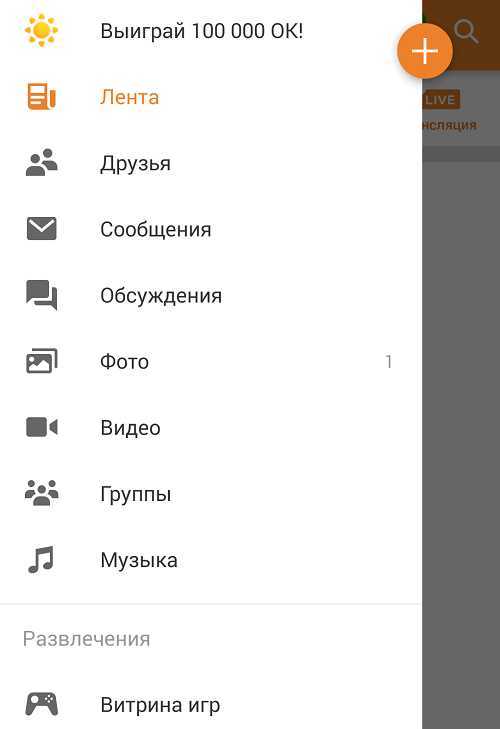
Вид страницы пользователя его глазами.
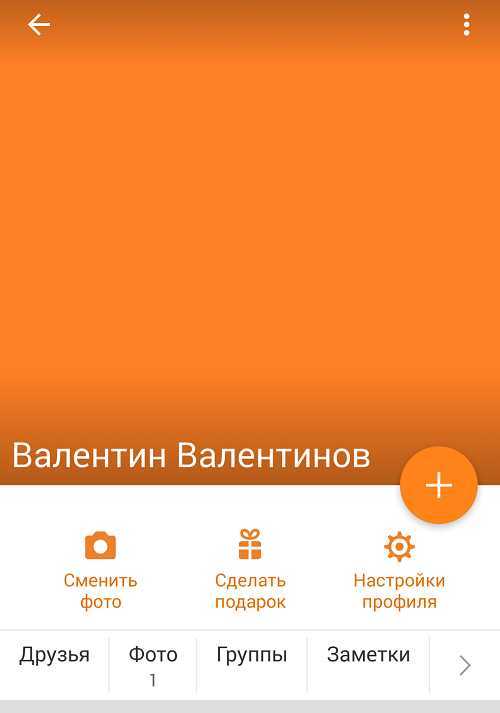
В разделе с видеозаписями представлено огромное количество видеороликов, есть онлайн-трансляции, можно подписаться на интересные каналы или добавить свое видео.
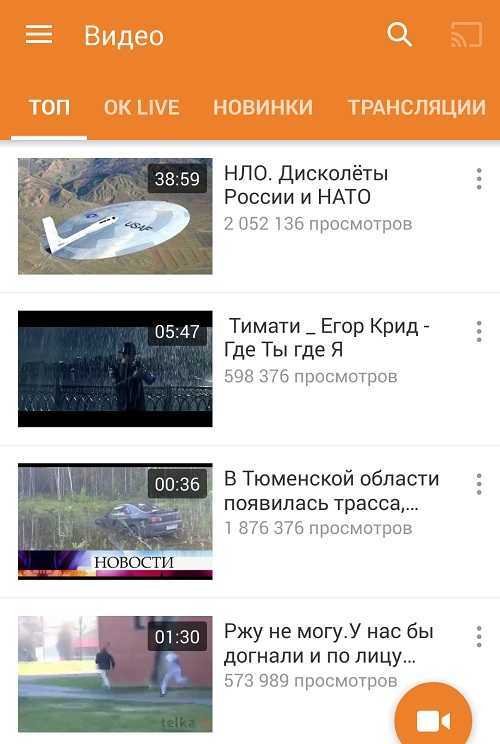
Интересен и раздел «Музыка», где вы можете найти песни по своему вкусу или послушать радио.
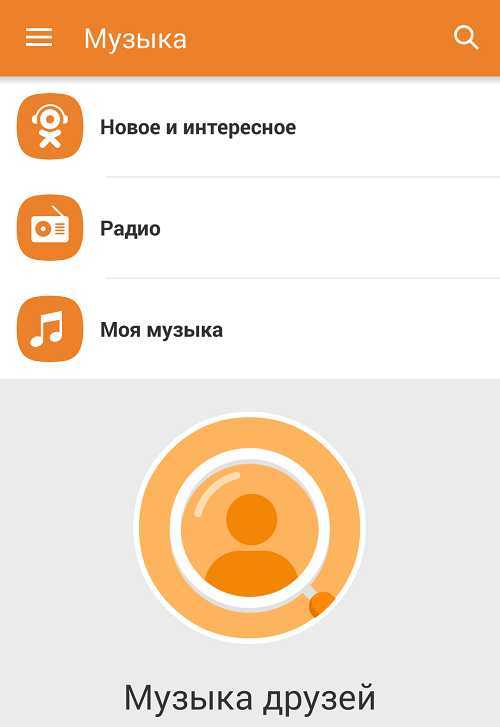
Раздел «Группы» аналогичен таковому на версии для компьютера.
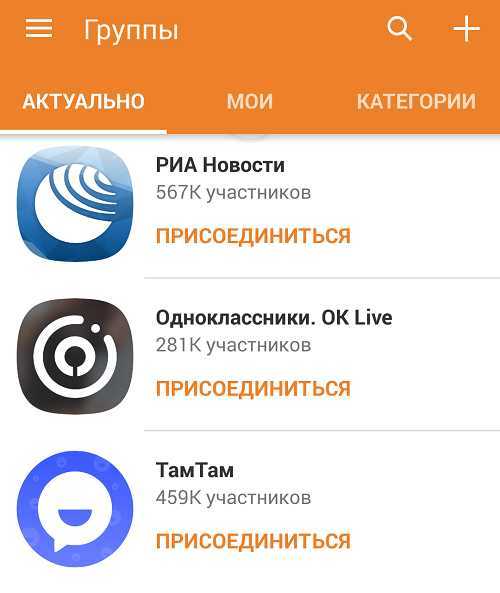
Не забывайте и про игры.
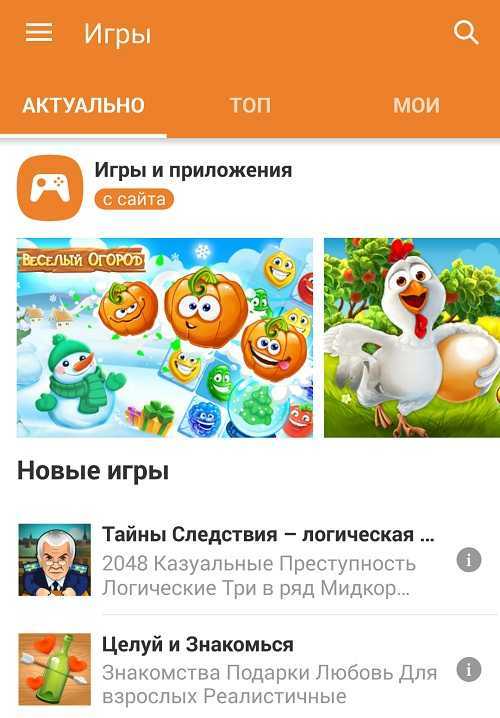
Как вы уже догадались, по функционалу приложение Одноклассников практически не отличатся от версии сайта для ПК, что замечательно. И, само собой, мы рассказали вам далеко не о всех разделах приложения. Хотите узнать больше, качайте его на свой смартфон или планшет!
Как войти в приложение?
Точно также, как и в десктопной версии сайта: введите логин и пароль. В качестве логина можно указывать адрес электронной почты или номер мобильного телефона, к которому привязан аккаунт.

Где скачать приложение Одноклассники на смартфон?
Мы рекомендуем скачивать приложение только в официальных магазинах Google Play, App Store и Microsoft Store. Ссылки ниже (скопируйте в адресную строку):
Google Play: play.google.com/store/apps/details?id=ru.ok.android&hl=ru
App Store: itunes.apple.com/ru/app/id398465290
Microsoft Store: microsoft.com/ru-ru/store/p/%D0%9E%D0%9A/9wzdncrfj1x9
Если вы заходите со смартфона или планшета, можно сделать проще: зайдите в магазин, например, Gogole Play, в строке поиска напишите Одноклассники и загрузите приложение из магазина.
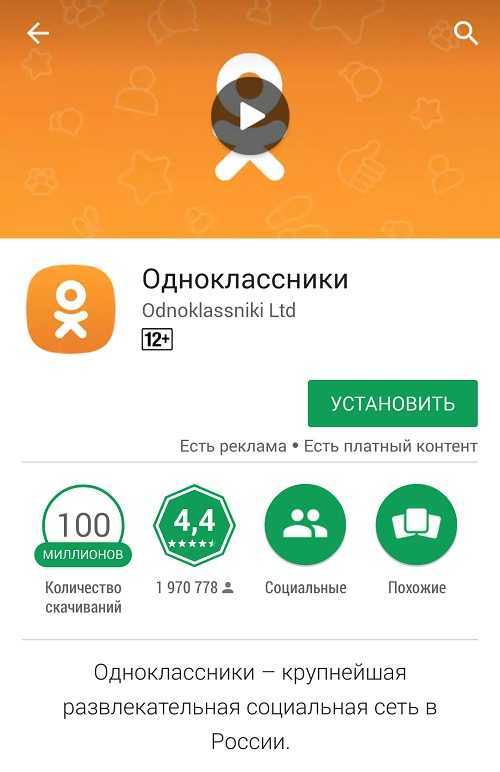
gidodnoklassniki.com
Одноклассники — мобильная версия
Одноклассники – одна из популярнейших социальных сетей на территории России и ряда зарубежных стран. Возрастная аудитория весьма широка, и разработчики всегда стараются идти в ногу со временем. Поэтому пользоваться Одноклассниками удобно как с компьютера, так и с телефона.
Существует несколько способов открыть страницу Одноклассников через телефон. В статье приведена информация как войти в социальную сеть при помощи смартфона, а также нюансы использования мобильной версии сайта.
Одноклассники моя страница – мобильная версия
Чтобы войти на свою страницу, необходимо ввести в браузере сайт ok.ru. Далее следует ввести свой логин, пароль, либо зарегистрироваться, если у вас нет аккаунта. Если вы забыли параметры для входа на страницу, то воспользуйтесь формой для восстановления данных.
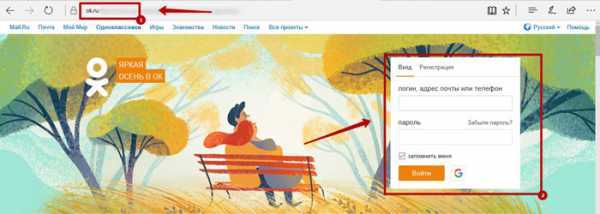
Существует альтернативный способ пользоваться Одноклассниками на телефоне – скачать приложение в официальном магазине Android или IOS. После скачивания приложения, вам нужно будет ввести логин, пароль. Далее вы попадете на свою страницу.
Функционал приложения такой же, как у мобильной версии сайта. Но приложением пользоваться удобнее, не нужно постоянно вводить личную информацию для входа на сайт. Встроены оповещения о важных событиях – на телефон поступит уведомление, если появится новое личное сообщение, комментарий или заявка в друзья. Вы сможете быстро среагировать, всегда будете на связи со своими друзьями, коллегами, родственниками. В приложение можно обновлять фотографии, искать друзей, слушать музыку – проверьте сами!
Если не открываются одноклассники на телефоне, в первую очередь следует проверить, правильный ли вы вводите сайт, верно ли указали логин, пароль. Далее проверьте, верно ли настроен интернет на телефоне, не потратили ли вы весь трафик. Если все настройки правильные, то следует обратиться в службу поддержки Одноклассников.
Одноклассники мобильная версия – преимущества и недостатки
Телефонная версия социальной сети имеет как преимущества, так и недостатки. Сначала о плюсах:
- При входе на сайт ок ру через мобильную версию вы экономите трафик, т.к. происходит сжимание данных, поэтому можно общаться с друзьями и коллегами, обмениваться фото и видео с существенной экономией трафика;
- Зайти на сайт можно гораздо быстрее – социальная сеть грузится на телефоне даже лучше, чем при входе через полноценную версию Одноклассников. Помимо этого, экономию времени обеспечивает тот факт, что не нужно ждать загрузки компьютера, а достаточно взять телефон в руки и зайти на сайт;
- Нет существенных различий между версией для телефона и компьютера. Если вы привыкли к интерфейсу полноценного сайта, то сможете адаптироваться к мобильной версии. Основной функционал повторяет полную версию – можно отправлять сообщения, добавлять в друзья, оставлять комментарии под записями друзей;
Недостатки:
- Отличия – хоть разница между полной версией сайта и вариантом для мобильных телефонов минимальна, но она есть. Если вы трудно привыкаете к изменениям, то потребуется время для адаптации к интерфейсу;
- Упрощенный интерфейс – дело вкуса, но некоторым пользователям не нравится урезанная версия сайта. Разработчики перенесл
inet-use.ru

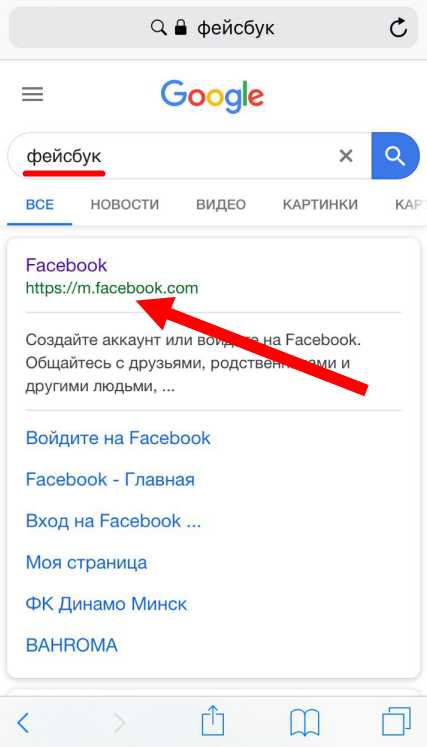
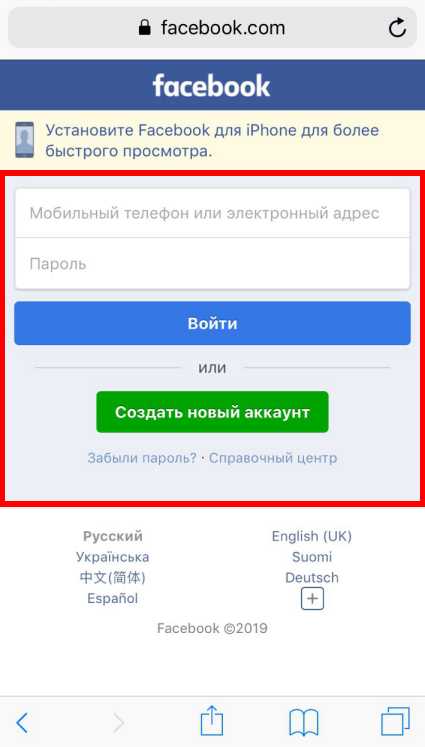
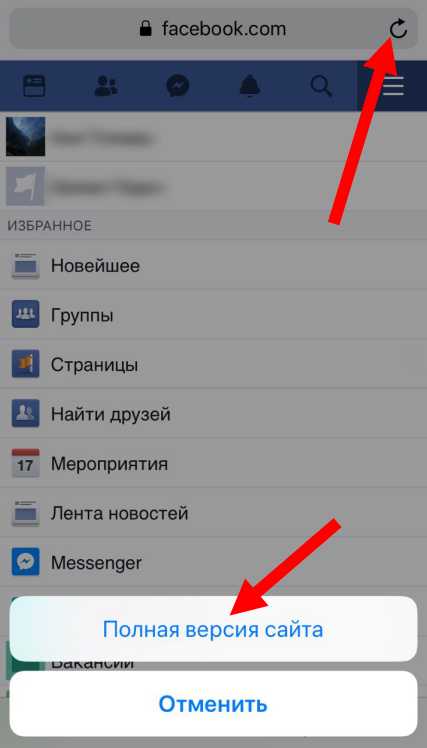

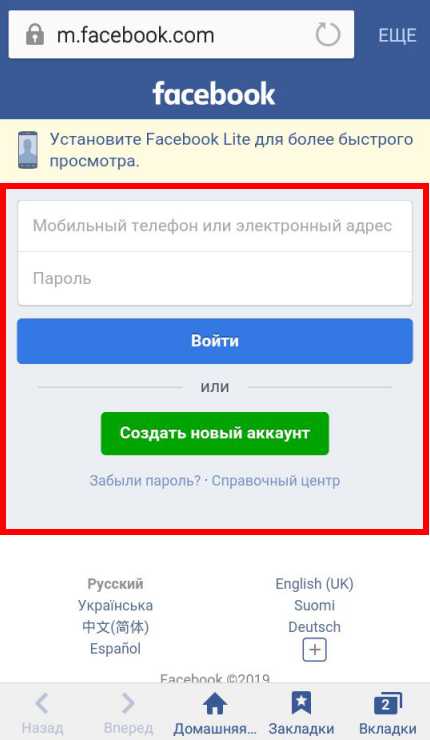

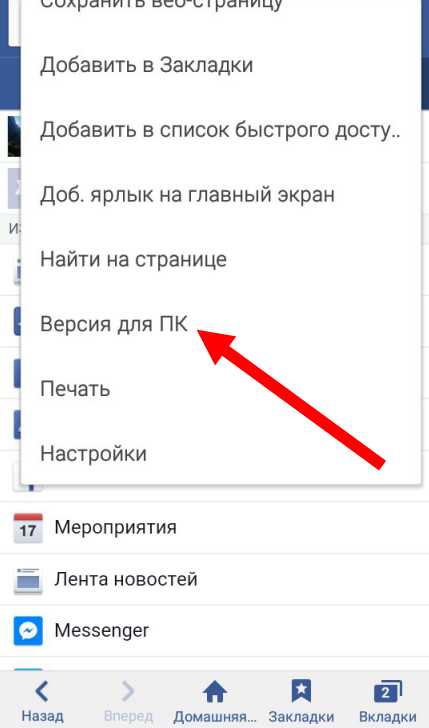


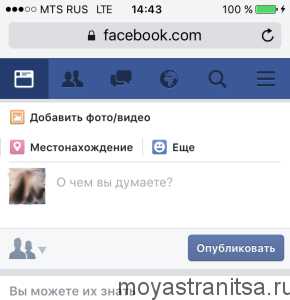 рис. 3рис. 4
рис. 3рис. 4